AutoLayout
2014-09-30
Auto Layout Is a Constraint-Based, Descriptive Layout System.
Auto Layout 是一种基于约束的,描述性的布局系统。
Auto Layout 是什么这个问题已经无需过多描述,如果你想知道如何在 UserInterface 上面操作 Auto Layout 的话,推荐你去 iTunes U 上看斯坦福老头的视频(2011版本 第九集),讲的特别好,如果你还不习惯英文,可以在<a href="http://v.163.com/movie/2014/1/B/P/M9H7S9F1H_M9H80K2BP.html">网易公开课</a>上看。画面可能没有iTunes上面高。好了,回到正题,这里 主要介绍下用代码实现的 Auto Layout。
在 iOS 6 版本以后,新加入了一个类:NSLayoutConstraint,对应的方法为:
/* Create constraints explicitly. Constraints are of the form "view1.attr1 = view2.attr2 * multiplier + constant" If your equation does not have a second view and attribute, use nil and NSLayoutAttributeNotAnAttribute. */ +(instancetype)constraintWithItem:(id)view1 attribute:(NSLayoutAttribute)attr1 relatedBy:(NSLayoutRelation)relation toItem:(id)view2 attribute:(NSLayoutAttribute)attr2 multiplier:(CGFloat)multiplier constant:(CGFloat)c;
例如:当我们使用如下的代码的时候
NSLayoutConstraint* layout = [NSLayoutConstraint constraintWithItem:button
attribute:NSLayoutAttributeBottom
relatedBy:NSLayoutRelationEqual
toItem:superView
attribute:NSLayoutAttributeBottom
multiplier:1.0
constant:-10];
对应的约束是“button的底部(y) = superview的底部 -10”。这个方法比较简单,理解公式即可。
在创建完约束后,你需要把他添加到view上才能生效,这里 对应的代码是
[superView addConstraint:layout];添加的规则很简单,分为下面3条:
- 对于两个同层级 view 之间的约束关系,添加到他们的父 view 上
- 对于两个不同层级 view 之间的约束关系,添加到他们最近的共同父 view 上
- 对于有层次关系的两个 view 之间的约束关系,添加到层次较高的父 view 上
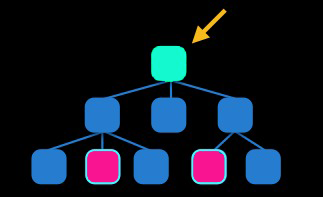
对于图中任意2个元素,找他们最近的公共父亲节点即可,对应 view 的关系就是 找到最近的 superview 即可。
在加入完 constraint 以后,你需要做的就是使用 setNeedsLayout 方法来使得 autolayout 生效,如果你以前用过 view 的 setNeedsDisplay,就会发现这两个方法的名称几乎是一样的.
当然,你需要对每个元素使用上下左右的约束(大多数情况下),这也许会让你的代码变得冗长冗长。。。于是,苹果又发明你一种类似象形文字一样的东西。。。叫做 Visual Format Language。 也许这种鬼语言咋看上去很玄乎。。。但是,其实 这真的是一种简单又直白的语言。
我们先抛开 Visual Format Language,让你描述画一张图,这张图上有两个 button,分别叫 a 和 b,这两个 button 之间距离间隔是 10,你想想看,你会怎么画,如果你画成这样,那么恭喜你,你已经学会了Visual Format Language:

而真正的 Visual Format Language也是这样的,对应上面的例子,字符串如下: [a]-10-[b],其中[]里面夹杂的是元素,-10-之间夹杂的是距离,[a]-10-[b] 就表示 a 和 b 之间的距离是 10。
有时候 我们可能需要借助于 superView,比如 让 a 充满整个 superView,这时候,对应的 Visual Format Language就是这样 |-0-[a]-0-|,其中| 表示 superview 的边界.
好了,接下来我写一个完整的代码,来约束这样一个描述,a 是 superview,他有一个叫做 b 的 subview,b相对于a来说,距离 a 上面 10,高度是 20,距离左边 30,宽度是 40,约束如下:
__weak UIView* a; //假设 a 已经存在了
UIView* b = [[UIView alloc] init];
b.translatesAutoresizingMaskIntoConstraints=NO; //一定记住把这个关了
NSDictionary* dictionaryView = NSDictionaryOfVariableBindings(b);
NSArray* hLayout = [NSLayoutConstraint constraintsWithVisualFormat:@"H:|-30-[b]-40-|" options:NSLayoutFormatAlignAllBaseline metrics:nil views:dictionaryView];
NSArray* vLayout=[NSLayoutConstraint constraintsWithVisualFormat:@"V:|-10-[b]-20-|" options:NSLayoutFormatAlignAllBaseline metrics:nil views:dictionaryView];
[a addConstraints:hLayout];
[a addConstraints:vLayout];
解释一下上面的代码,我们假定 a(superview) 已经存在的情况下,创建了一个 b(subview)。之后,对 b 做一个绑定,相当于这样一行代码:
NSDictionary* dictionaryView=[NSDictionary dictionaryWithObject:b forKey:@"b"];之后,我们建立两个约束 分别是水平方向和垂直方向上的约束,其中‘|’表示superview的边界,[]表示元素,-x-表示相距了x的点(retina上像素和点有一定差距),NSLayoutFormatAlignAllBaseline 是默认的排版方式,即从左向右,从上往下的排版。 dictionaryView 是绑定了 view 的名字和对象的字典.最后,我们按照添加约束的规则,找到a和b的“父节点 a”,最后让a把这一系列的约束加上去,这样就完成了一个对 b 相对于 a 的一个约束。
另外,我们对一个 view a 可能会需要如下的几种约束:
- V:[a(10)] 高度是 10 的view a
- V:[a(>=10)] 高度大于等于 10 的 view a
- V:|-[a(10)]-| 高度是 10 的 view a在 superview 上垂直居中
- V:|-[b]-0-[a(==b)]-| 先来一个 view b 然后下面接一个和 b 一样高的 view a